win10清除缓存文件的操作教程 win10清理电脑c盘缓存文件的方法
更新时间:2024-02-21 14:59:32作者:zheng
在win10电脑中有很多的缓存文件,有些用户就想要使用自带工具来清理这些缓存文件,今天小编给大家带来win10清除缓存文件的操作教程,有遇到这个问题的朋友,跟着小编一起来操作吧。
方法如下:
1.点击“开始”选择“设置”
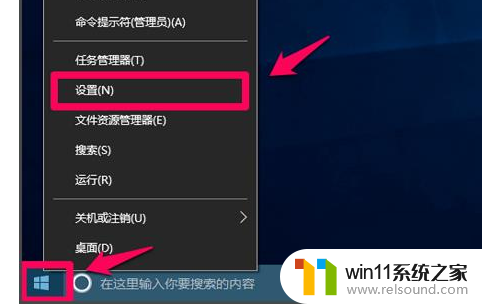
2.点击“系统”
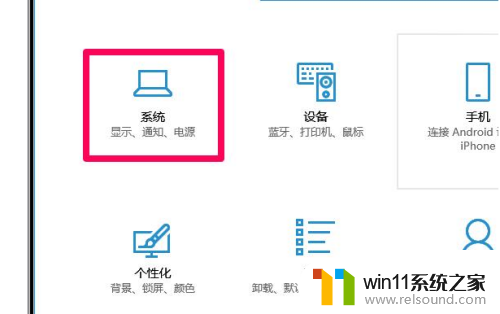
3.点击左侧“存储”
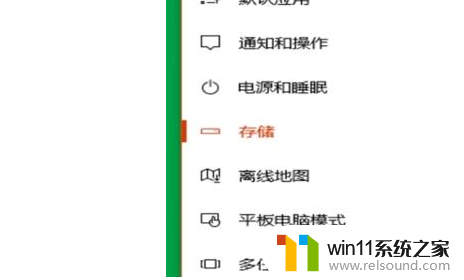
4.选择“c盘”
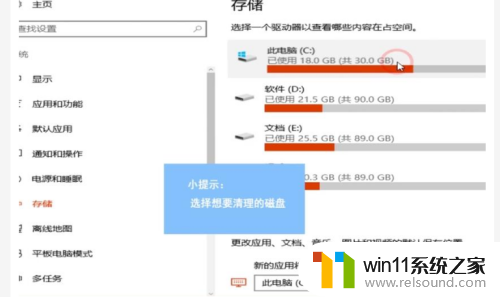
5.找到“临时文件”
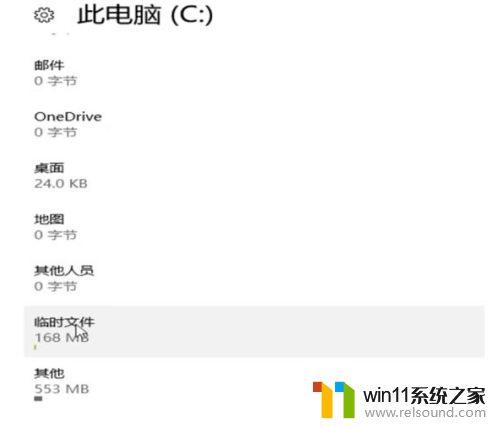
6.点击“删除文件”即可
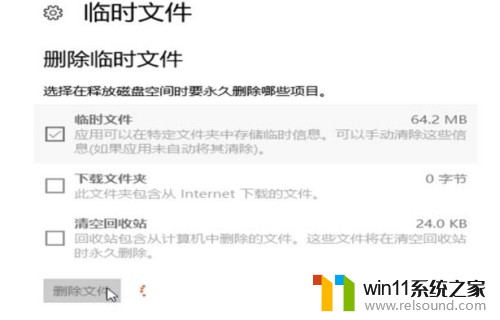
以上就是关于win10清除缓存文件的操作教程的全部内容,有出现相同情况的用户就可以按照小编的方法了来解决了。















